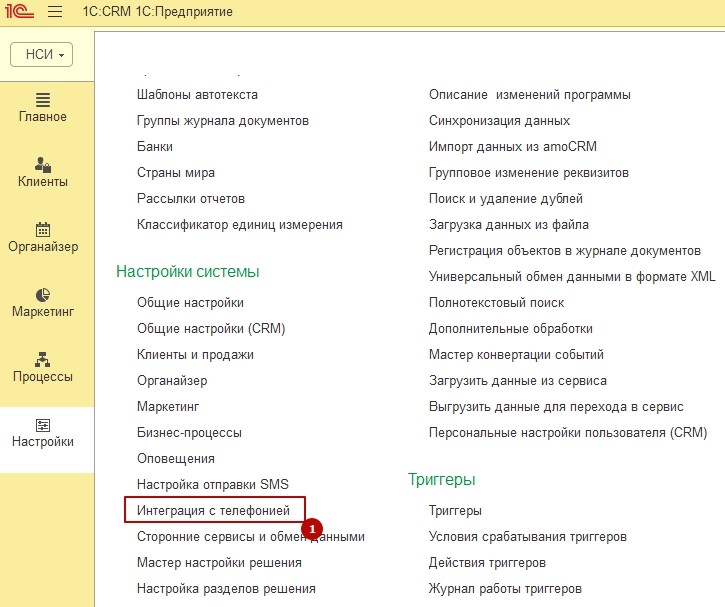Содержание:
1. Установка и настройка 1С-Рарус Софтфон
Для начала необходимо скачать дистрибутив «1С-Рарус: Интеграция с телефонией (Софт Фон)» с официального сайта Раруса 1С.
Далее нам потребуется установить:
· "1С-Рарус: Интеграция с телефонией (СофтФон) Сервер"
· "1С-Рарус: Интеграция с телефонией (СофтФон) Менеджер сервера"
· "Модуль подключения к АТС Asterisk"
Необходимые компоненты для установки
Адрес порт сервера 1С-Рарус: Интеграция с телефонией (СофтФон) оставим без изменений. Одна лицензия также дается бесплатно.

Адрес порт сервера
Далее установим Клиент СофтФон 1С (SetupClient4.exe).
Перейдем к настройкам модуля Asterisk (в зависимости от АТС настройки модуля будут отличаться).
Запустим менеджер сервера (при авторизации будет запрошен пароль, по умолчанию он пустой. Нажмем в окне авторизации "ОК").
Откроем настройки модуля Asterisk и заполним следующие поля:
· IP АТС – сетевое имя IP АТС Астериска, или IP-адрес IP АТС «Астериска» для подключения к этой АТС
· Порт – порт, по которому будет происходить подключение и дальнейшая работа с АТС
· AMI логин (логин менеджера Asterisk) – логин администратора для подключения IP АТС «Asterisk».
· AMI пароль (пароль менеджера Asterisk) - пароль к логину администратора для подключения IP АТС «Asterisk».
Настройка модуля Asterisk
Перезапуск модуля
После установки настроек нужно перезапустить модуль (выбрав модуль Asterisk в разделе сервера Софтфона 1С «Линии и модули АТС», это можно сделать с помощью зеленой стрелочки).
Если все указано верно, в табличной части "Настройка телефонных линий" должны появиться линии, их представление и внутренние номера.
Включим линию SIP/880 (880 Training), поставив галочку в ее строке.
Работающая линия
Далее добавим нового пользователя, для этого перейдем в соответствующий раздел.
Укажем E-mail и придумаем пароль, он понадобится для авторизации в клиенте СофтФон 1С. Далее заполним следующие поля:
· Внутренний номер: номер линии, который был ранее включен.
· IP АТС: аналогично указанному в настройках модуля Asterisk
· Пароль пользователя
Настройки пользователя
После ввода настроек не забываем их сохранять (внизу предусмотрена кнопка).
Перейдем к авторизации в клиенте Софтфона 1С, для этого откроем клиентскую часть и внесем данные о сервере и порте, после чего жмем «подключиться».
Подключение к серверу
Авторизация пользователя
Внесем E-mail и пароль, который ранее указывали при настройке пользователя, нажмем «Войти» и установим статус «В сети».
Далее потребуется закрыть окно и открыть его вновь.
Должен получиться следующий результат. Нужно, чтобы была подключена и линия и SIP (должен гореть зеленый индикатор).
Проверка подключения пользователя
Далее нам потребуется протестировать исходящие и входящие звонки, но перед этим внести кое-какие настройки системы 1С.
2. Интеграция программы 1С с Софтфон
Для интеграции программы 1С с Софтфон требуется открыть раздел "Интеграция с телефонией"
Раздел «Интеграция с телефонией»
Установим следующие настройки:
· Галку "Использовать СофтФон", версии Интеграция с телефонией (СофтФон 1С);
· Автоматически связывать входящие звонки с активными интересами;
· Система записи переговоров, настроенная на сервере СофтФон;
· Использовать регламентное задание для загрузки истории звонков.
Настройки интеграции с телефонией
Далее необходимо включить регламентное задание "Получить историю звонков"
Регламентное задание «Получить историю звонков»
Персональные настройки пользователя
Установим персональные настройки 1С пользователя для действий при входящем и исходящем звонке, а также включим использование Софтфона.
Совершим входящий и исходящий звонок. Если все настроено правильно, в журнале телефонных звонков мы должны увидеть совершенные звонки.
Специалист компании "Кодерлайн"
Лидия Белова